Πώς να αλλάξετε το χρώμα φόντου του προγράμματος προβολής φωτογραφιών των Windows
Ξεκινώντας με τα Windows Vista, μπορείτε να αλλάξετε το χρώμα φόντου του Windows Photo Viewer από λευκό σε οποιοδήποτε χρώμα θέλετε. Υπάρχουν δύο τρόποι για να το κάνετε. Εδώ είναι πώς.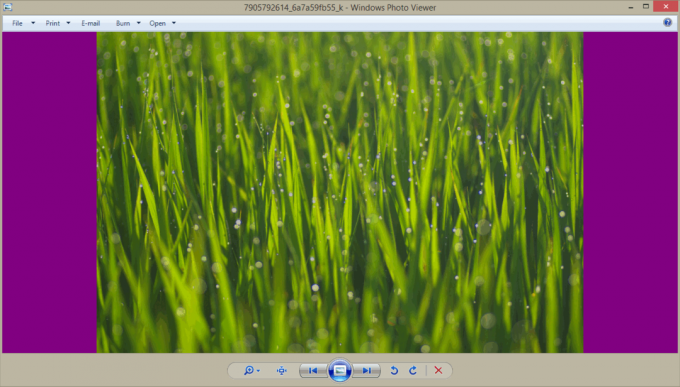
Το Windows Photo Viewer είναι μια κλασική εφαρμογή Desktop που συνοδεύεται από κάθε σύγχρονη έκδοση των Windows. Ακόμα και τα Windows 10 το έχουν, αλλά δεν είναι ενεργοποιημένο από προεπιλογή και εσύ πρέπει να το ξεμπλοκάρετε και να το ενεργοποιήσετε. Το Windows Photo Viewer είναι απλό αλλά αποτελεσματικό για γρήγορη προβολή και εκτύπωση ψηφιακών φωτογραφιών, φόντου της επιφάνειας εργασίας και άλλων εικόνων που είναι αποθηκευμένες στον υπολογιστή σας. Περιλαμβάνει επίσης τη δυνατότητα να παίξετε α slideshow εικόνων.
Εάν θέλετε να αλλάξετε το προεπιλεγμένο χρώμα φόντου του Windows Photo Viewer, υπάρχουν δύο μέθοδοι για να το κάνετε. Το πρώτο περιλαμβάνει τη χρήση της φορητής μου δωρεάν εφαρμογής, Photo Viewer Background Changer. Η εναλλακτική μέθοδος είναι μέσω ενός tweak στο μητρώο. Ας δούμε πώς μπορεί να γίνει.
Για να αλλάξετε το χρώμα φόντου του προγράμματος προβολής φωτογραφιών των Windows, σας συνιστώ να χρησιμοποιήσετε το Photo Viewer Background Changer.
- Κατεβάστε την εφαρμογή από εδώ: Κατεβάστε το Photo Viewer Background Changer
- Αποσυσκευάστε τα περιεχόμενα του αρχείου σε οποιονδήποτε φάκελο θέλετε. Θα βρείτε δύο φακέλους μέσα. Το ένα είναι για "Windows 7 και πριν", το άλλο ονομάζεται "Windows 8 και Windows 10".
- Εάν εκτελείτε Windows Vista ή Windows 7, εκκινήστε το αρχείο από το φάκελο "Windows 7 με το όνομα "PhotoViewerBackgroundChanger.exe". Εάν εκτελείτε Windows XP, εγκαταστήστε το .NET 3.5 και χρησιμοποιήστε το ίδιο εκτελέσιμο αρχείο για να αλλάξετε το χρώμα φόντου του Live Gallery.
Εάν εκτελείτε Windows 8, Windows 8.1 ή Windows 10, εκκινήστε το αρχείο "Windows 8 and Windows 10\PhotoViewerBackgroundChanger.exe".
Η εφαρμογή έχει την εξής διεπαφή χρήστη: - Η εφαρμογή υποστηρίζει την αλλαγή του χρώματος φόντου για:
Συλλογή φωτογραφιών των Windows στα Windows Vista
Windows Photo Viewer στα Windows 7
Windows Photo Viewer στα Windows 8
Windows Photo Viewer στα Windows 8.1
Windows Photo Viewer στα Windows 10
Windows Live Photo Gallery στα Windows XP
Windows Live Photo Gallery στα Windows Vista
Windows Live Photo Gallery στα Windows 7
Windows Live Photo Gallery στα Windows 8
Windows Live Photo Gallery στα Windows 8.1
Windows Live Photo Gallery στα Windows 10Πρέπει να επιλέξετε ποια εφαρμογή πρόκειται να προσαρμόσετε - Windows Photo Viewer ή Windows Live Photo Gallery. Από προεπιλογή, είναι επιλεγμένο το Windows Photo Viewer.
Η εφαρμογή εμφανίζει ένα παράθυρο μικρογραφιών για την επιλεγμένη εφαρμογή και εμφανίζει επίσης μια ζωντανή προεπισκόπηση όταν αλλάζετε το χρώμα φόντου. - Τώρα, κάντε κλικ ή πατήστε το κουμπί "Αλλαγή χρώματος...". Θα ανοίξει ένα παράθυρο διαλόγου για την επιλογή του χρώματος, όπου μπορείτε να επιλέξετε το επιθυμητό χρώμα φόντου για την εφαρμογή που επιλέξατε. Στην περίπτωσή μου, είναι το Windows Photo Viewer στα Windows 8.1.
- Οι αλλαγές θα εφαρμοστούν άμεσα. Ανοίξτε ξανά το Windows Photo Viewer αν το είχατε ανοιχτό και τελειώσατε.
Αυτή είναι η προεπιλεγμένη εμφάνιση του Windows Photo Viewer:
Το παρακάτω βίντεο δείχνει την εφαρμογή σε δράση:
Εάν προτιμάτε να τροποποιήσετε το Windows Photo Viewer με μη αυτόματο τρόπο, μπορείτε να εφαρμόσετε μια προσαρμογή μητρώου ως εξής.
Ανοιξε Επεξεργαστής Μητρώου και μεταβείτε στο ακόλουθο κλειδί μητρώου:
HKEY_CURRENT_USER\Software\Microsoft\Windows Photo Viewer\Viewer
Συμβουλή: Μπορείτε αποκτήστε πρόσβαση σε οποιοδήποτε κλειδί μητρώου που θέλετε με ένα κλικ.
Στο δεξιό τμήμα του παραθύρου, δημιουργήστε μια νέα τιμή DWORD 32-bit Χρώμα του φόντου. Εάν έχετε ήδη αυτήν την τιμή DWORD, τότε πρέπει να τροποποιήσετε τα δεδομένα της τιμής της.
Σημείωση: Ακόμα κι αν είσαι τρέχει Windows 64-bit, πρέπει ακόμα να χρησιμοποιήσετε ένα DWORD 32-bit ως τύπο τιμής.
Ρυθμίστε τα δεδομένα τιμής BackgroundColor στο επιθυμητό χρώμα σύμφωνα με τη λίστα που παρέχεται στο MSDN.
Οι τιμές που αναγράφονται εκεί είναι σε μορφή RGB (κόκκινο - πράσινο - μπλε).
Τα δεδομένα τιμής BackgroundColor είναι σε μορφή ARGB (άλφα - κόκκινο - πράσινο - μπλε).
Το κανάλι άλφα διαφάνειας πρέπει να ρυθμιστεί σε FF (σημαίνει 255, αδιαφανές). Έτσι, η τελική τιμή χρώματος για την παράμετρο BackgroundColor DWORD θα πρέπει να οριστεί στα δεκαεξαδικά ως FF<μια τιμή σύμφωνα με την τεκμηρίωση του MSDN>.
Για παράδειγμα, για να το ορίσετε σε μωβ χρώμα, το οποίο είναι "#800080" στη σελίδα MSDN, πρέπει να εισαγάγετε τα εξής: FF800080.
Ανοίξτε ξανά το Windows Photo Viewer για να δείτε τις αλλαγές που έχετε κάνει.
Αυτό είναι.

